Uppdaterad april 2024: Sluta få felmeddelanden och sakta ner ditt system med vårt optimeringsverktyg. Hämta den nu på denna länk
- Ladda ned och installera reparationsverktyget här.
- Låt den skanna din dator.
- Verktyget kommer då reparera din dator.
Tangentborden har en speciell tangent för att stänga av högtalarna. Tangentbord som inte är utrustade med specialtangenter har alltid fn-tangenten, som också fungerar som en kontroll för mediehantering. En av dessa tangenter används för att stänga av högtalarna. Det finns ingen liknande knapp för att stänga av mikrofonen. Detta beror vanligtvis på att mikrofonen inte alltid är påslagen. Det slås bara på när ett program har åtkomst till det, i vilket fall användarna måste använda stängningsknappen i applikationen, som fungerar men inte är snabb. Du måste antagligen klicka på knappen med musen, och den är inte så snabb som en kortkommandon.
Så här stänger du av / på ljudet av mikrofonen i Windows 10 med en kortkommando.

Stäng av eller stäng av mikrofonen med en genväg
För att stänga av mikrofonen med en kortkommando använder vi en gratis applikation som heter MicMute. Ladda ner och installera den. Applikationen körs i aktivitetsfältet och lägger till en mikrofonikon. Denna ikon låter dig komma åt programmets inställningar och konfigurera genvägen, och den visar också mikrofonens aktuella status. Svart betyder att mikrofonen är avstängd och röd betyder att den är på.
Applikationen har några användbara funktioner, till exempel kan den stänga av mikrofonen omedelbart vid start, den kan lista upptäckta ljudingångsenheter och den har ett "tryck och tal" -läge där mikrofonen bara fungerar när en tangent hålls intryckt.
Uppdatering april 2024:
Du kan nu förhindra PC -problem genom att använda det här verktyget, till exempel att skydda dig mot filförlust och skadlig kod. Dessutom är det ett bra sätt att optimera din dator för maximal prestanda. Programmet åtgärdar vanligt förekommande fel som kan uppstå på Windows -system - utan behov av timmar med felsökning när du har den perfekta lösningen till hands:
- Steg 1: Ladda ner PC Repair & Optimizer Tool (Windows 10, 8, 7, XP, Vista - Microsoft Gold Certified).
- Steg 2: Klicka på "Starta Scan"För att hitta Windows-registerproblem som kan orsaka problem med datorn.
- Steg 3: Klicka på "Reparera allt"För att åtgärda alla problem.
För att konfigurera genvägen för att stänga av mikrofonen högerklickar du på applikationsikonen i systemfältet och väljer “Konfigurera genväg”. Ett litet fönster öppnas. Klicka på den och tryck på de knappar du vill använda för att stänga av mikrofonen. Applikationen kan känna igen vanliga tangenter på ett tangentbord, och det kan också fungera med specialtangenter på tangentbordet. Jag kunde associera stängningsknappen på mitt tangentbord med den här applikationen, och när jag trycker på den är nu högtalarna och mikrofonen tystade och inte tysta samtidigt.
Varje gång mikrofonen är avstängd eller inte får du en varning på skrivbordet. Om du inte vill få aviseringar kan du inaktivera dem i programinställningarna. Om du gillar applikationen bör du antagligen konfigurera den så att den körs när du startar den.
Använda NirCMD tillsammans med AutoHotKey
NirCmd är ett litet kommandoradsprogram som låter dig utföra några användbara uppgifter utan att visa ett användargränssnitt. Om du kör NirCmd med ett enkelt kommandoradalternativ kan du skriva och ta bort värden och nycklar i registret, skriva värden till en INI-fil, ansluta till ditt internetkonto eller VPN-nätverk, starta om fönster eller stänga av datorn, skapa en genväg till en fil, ändra skapande / modifieringsdatum för en fil, ändra dina skärminställningar, stäng av bildskärmen, öppna dörren till din CD-ROM-enhet och mycket mer.
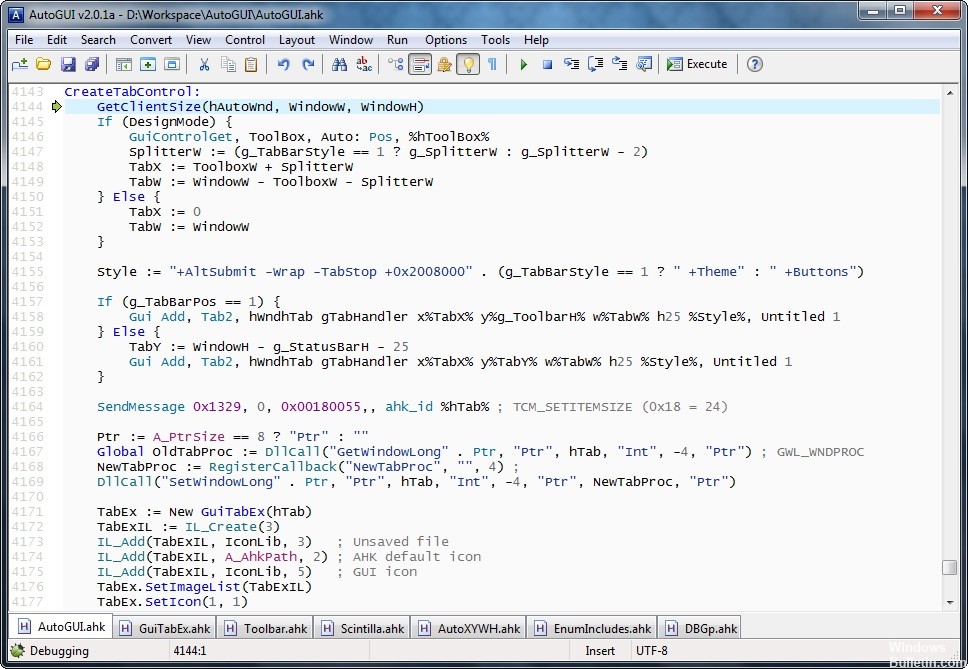
Använda kommandot AutoHotKey
Här är ett exempel på ett AutoHotKey-kommando för att stänga av en mikrofon med nircmd. Du måste spela med numret i slutet, det hänvisar till mikrofonens nummer.
#z :: Kör c: \ tools \ nircmd \ nircmd.exe mutesysvolume 2 mikrofon 2
Tryck på Windows + Z-tangenterna för att aktivera stäng av.
Expert Tips: Detta reparationsverktyg skannar arkiven och ersätter korrupta eller saknade filer om ingen av dessa metoder har fungerat. Det fungerar bra i de flesta fall där problemet beror på systemkorruption. Detta verktyg kommer också att optimera ditt system för att maximera prestanda. Den kan laddas ner av Klicka här

CCNA, Web Developer, PC Felsökare
Jag är en datorentusiast och en praktiserande IT-professionell. Jag har många års erfarenhet bakom mig i dataprogrammering, felsökning av hårdvara och reparation. Jag är specialiserad på webbutveckling och databasdesign. Jag har också en CCNA-certifiering för nätverksdesign och felsökning.

